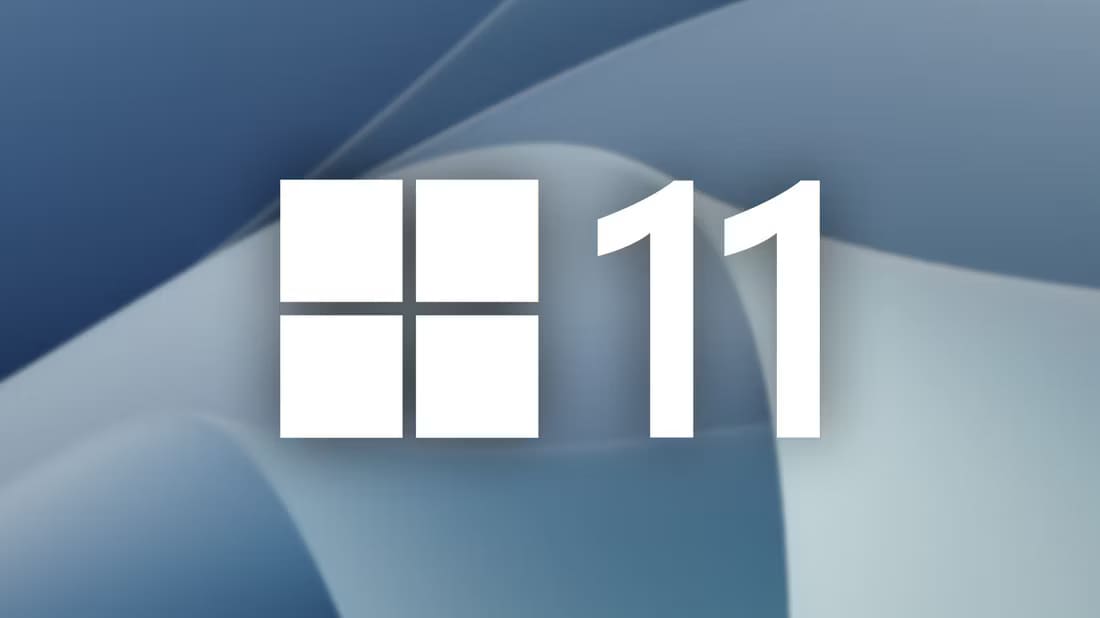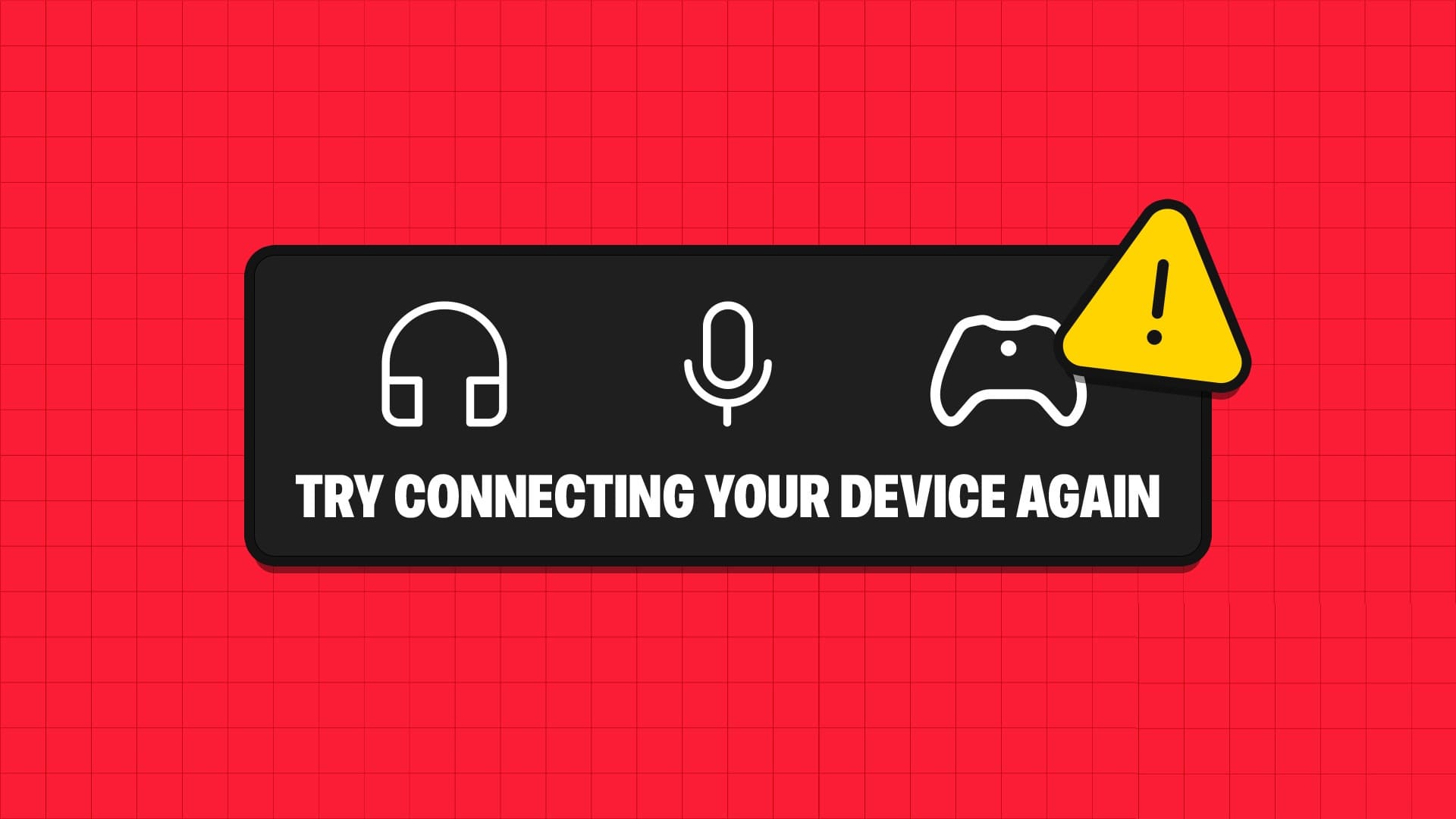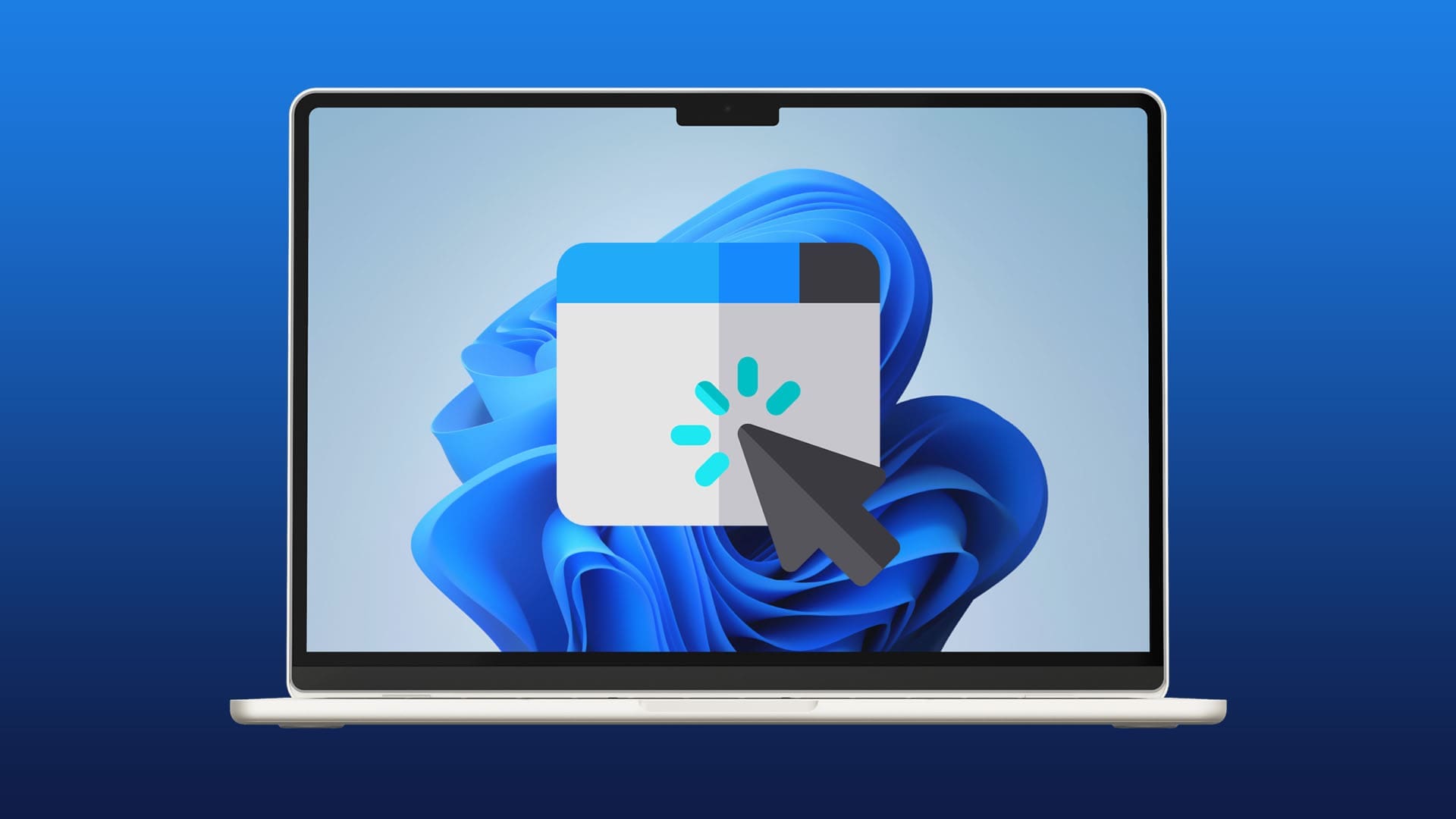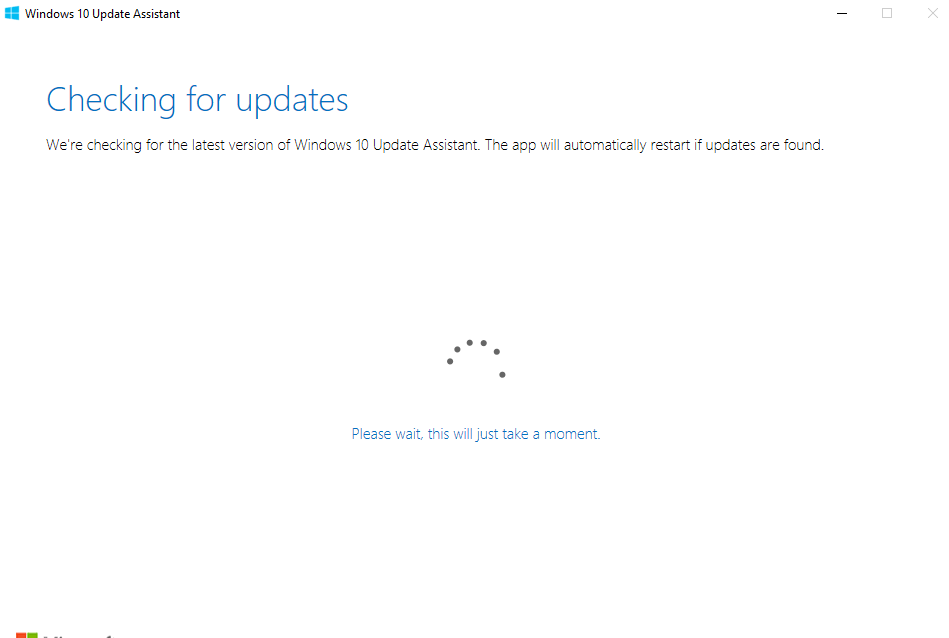Většina aplikací a programů v systému Windows vyžaduje aktivní připojení k internetu, aby fungovaly bezchybně. Pokud však určitá aplikace nebo program zabírá velkou část vaší šířky pásma, můžete přístup k internetu zcela zablokovat. Blokování přístupu aplikace k internetu se může hodit, pokud máte omezený datový tarif a chcete omezit využití dat na pozadí. V této příručce vás provedeme těmito kroky, jak zablokovat nebo odblokovat program z používání internetu v systému Windows 11. Takže bez dalších okolků pojďme na to.
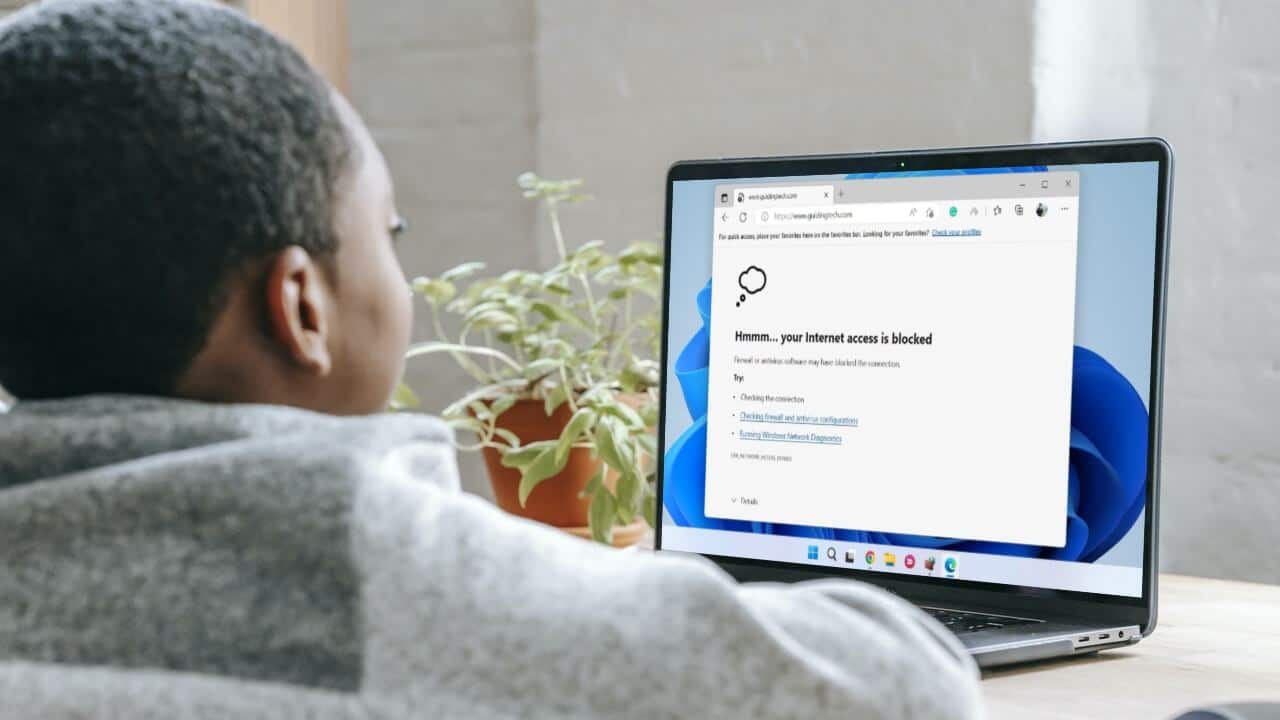
JAK ZABLOKOVAT APLIKACI INTERNETOVÝ PŘÍSTUP POMOCÍ FIREWALL WINDOWS Defender
Připravit Windows Defender Firewall Šikovný nástroj, který chrání váš počítač před neoprávněným síťovým provozem. Umožňuje také konfigurovat různá příchozí a odchozí pravidla pro konkrétní uživatele, sítě, služby a programy. Tento nástroj můžete použít k vytvoření odchozího pravidla, které blokuje konkrétní aplikaci nebo program v přístupu k internetu.
Chcete-li aplikaci v systému Windows 11 zablokovat přístup k internetu, musíte si poznamenat cestu k jejímu souboru podle následujících kroků. Pro demonstrační účely zakážeme přístup k internetu pro Microsoft Edge v systému Windows 11. Pojďme začít.
Krok 1: Otevřeno nabídka Start a klikněte Všechny aplikace v pravém horním rohu.
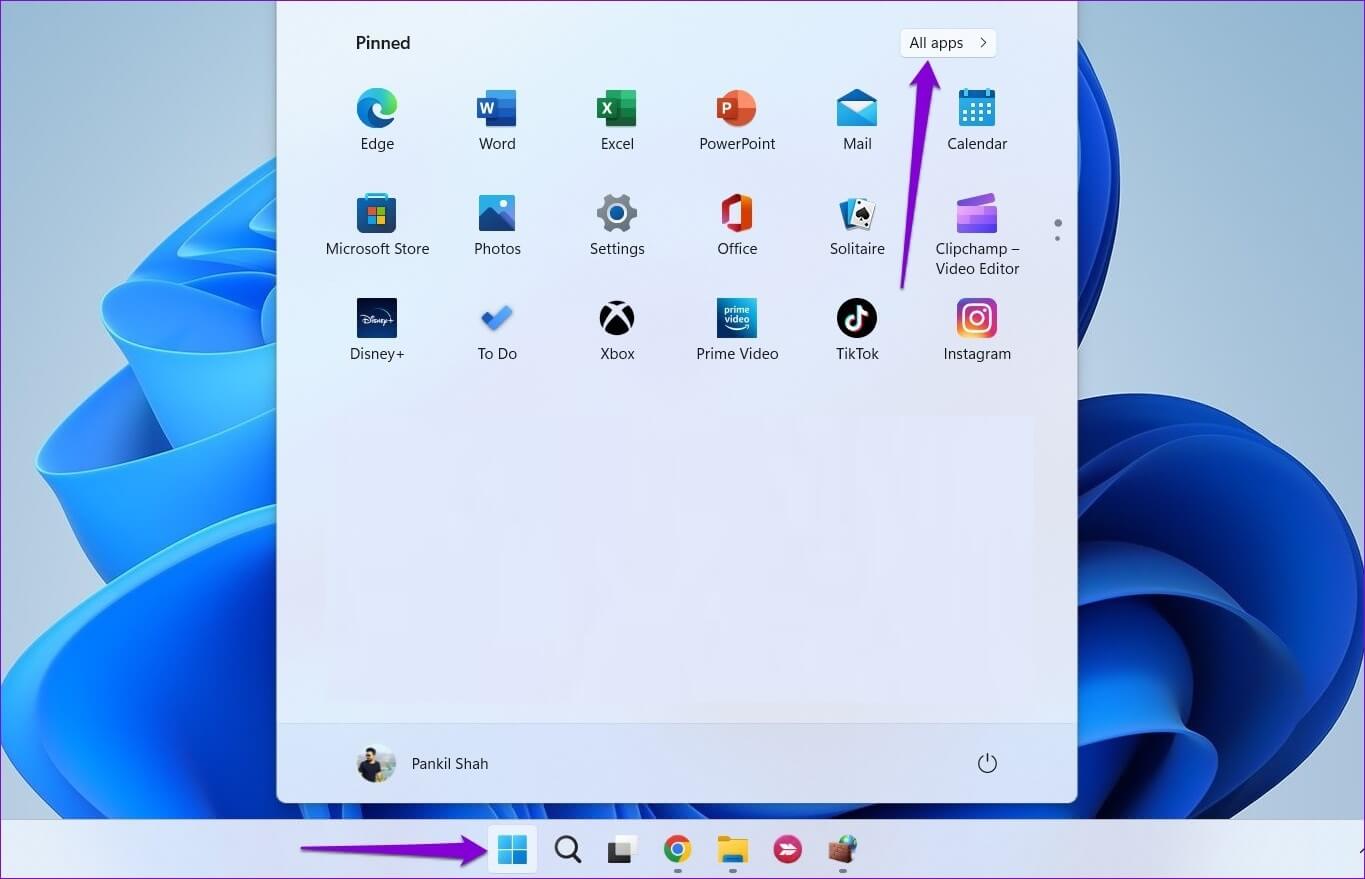
Krok 2: Přejděte dolů nebo Použijte vyhledávací lištu v horní části vyberte místo aplikace cokoliv chceš Zakázat přístup na jeho internet.
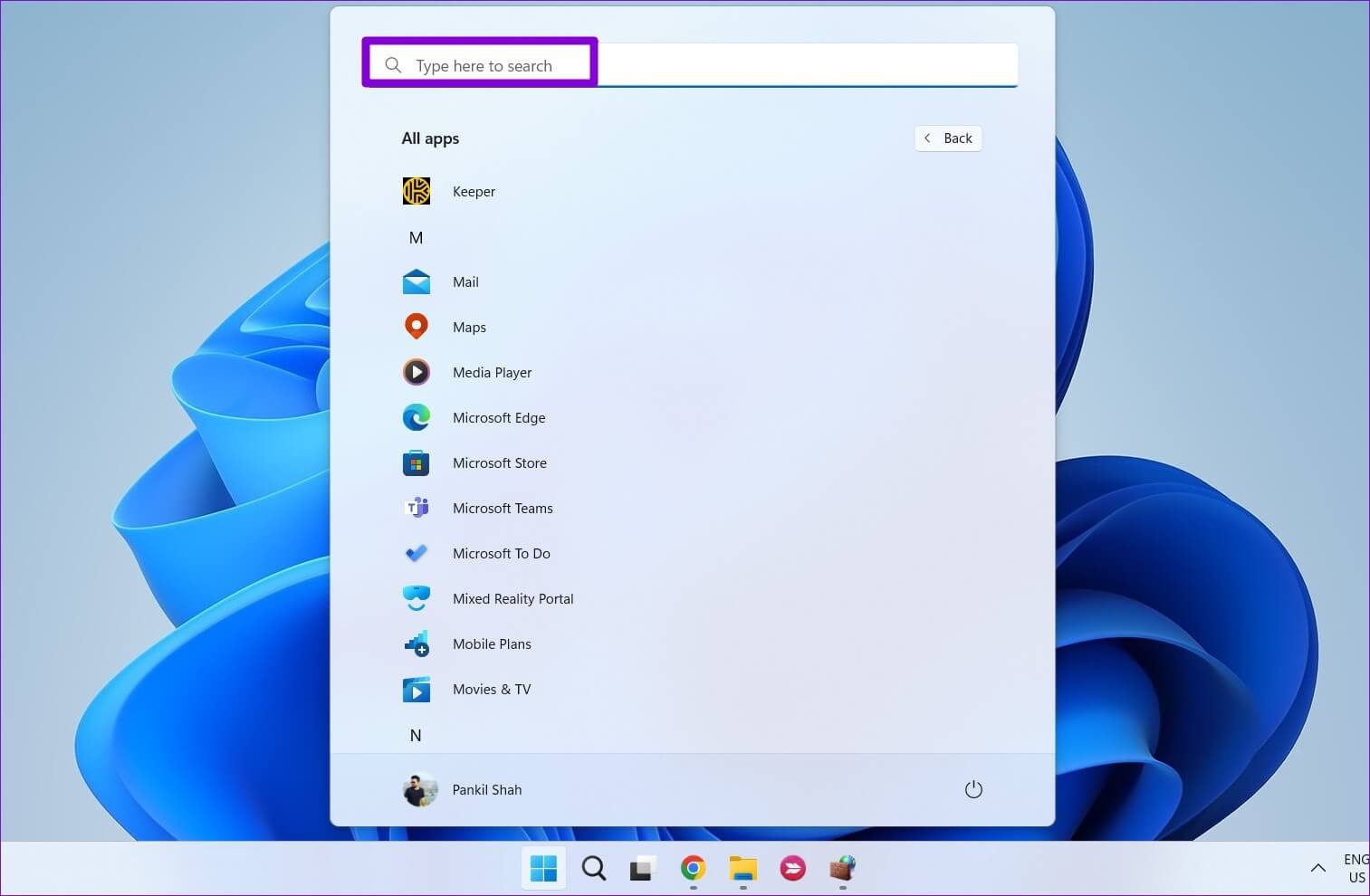
ةوة 3: Jednou zjistit polohu , klikněte pravým tlačítkem na aplikaci a přejděte na المزيد a vyberte otevřete umístění souboru.
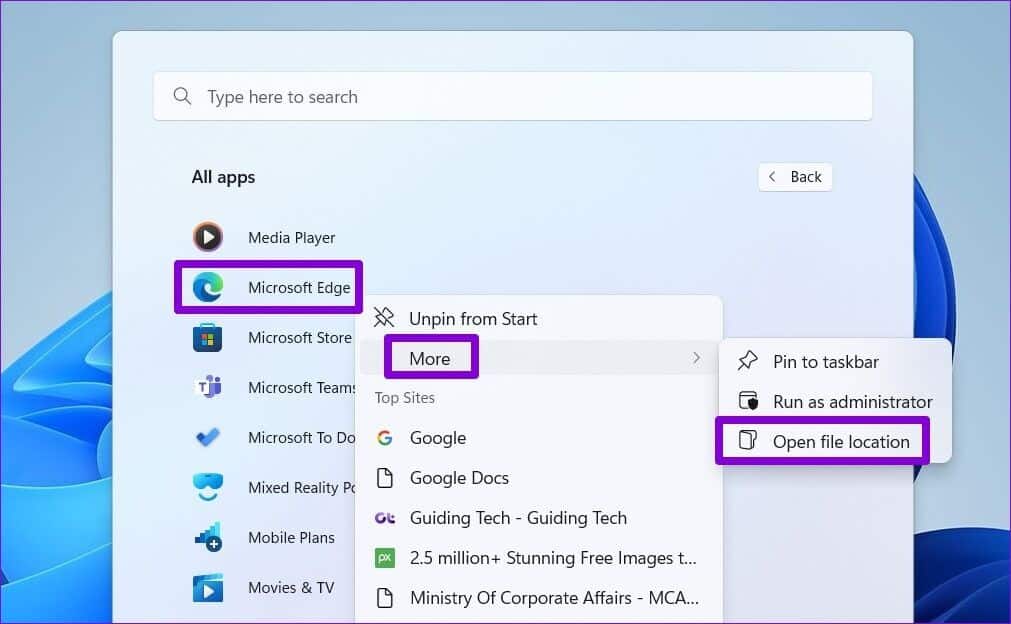
Krok 4: Klikněte pravým tlačítkem na Zástupce aplikace a vyberte kopírovat jako cestu.
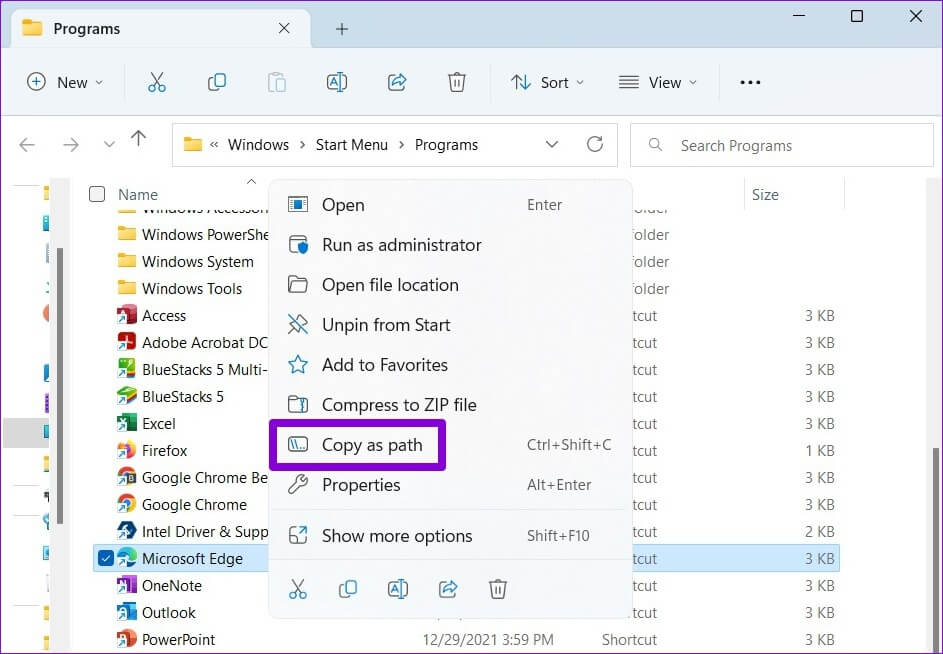
Jakmile se dostanete Cesta k souboru programu V systému Windows můžete pomocí následujících kroků zablokovat jeho přístup k internetu.
Krok 1: Klikněte Vyhledávací kód في hlavní panel nebo Klikněte na Klávesa Windows + S přihlásit se Nabídka Hledat. píšu Brána firewall systému Windows Defender S Pokročilé zabezpečení a vyberte První výsledek To se objeví.
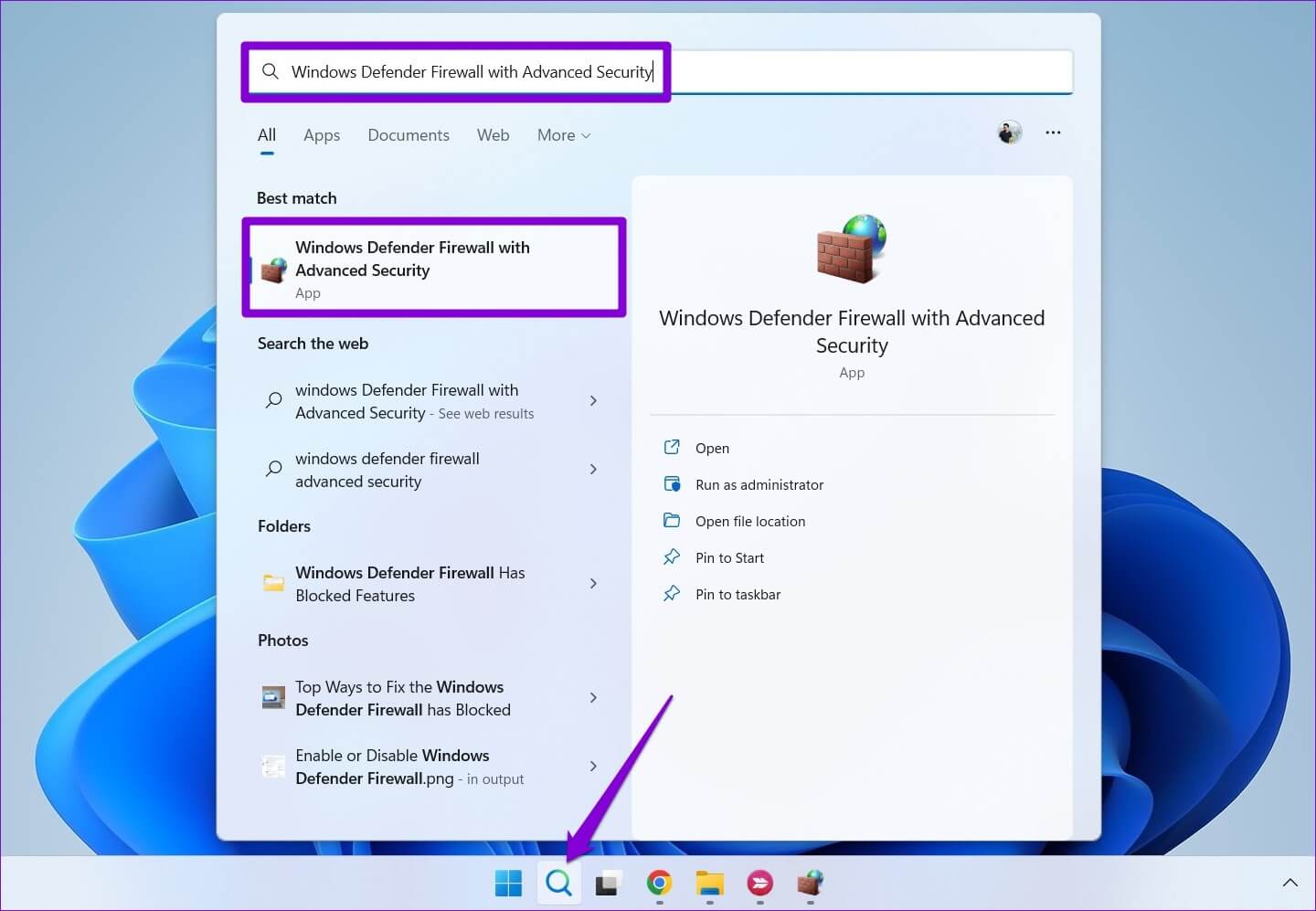
Krok 2: V dalším okně vyberte vydaná pravidla z levého postranního panelu.
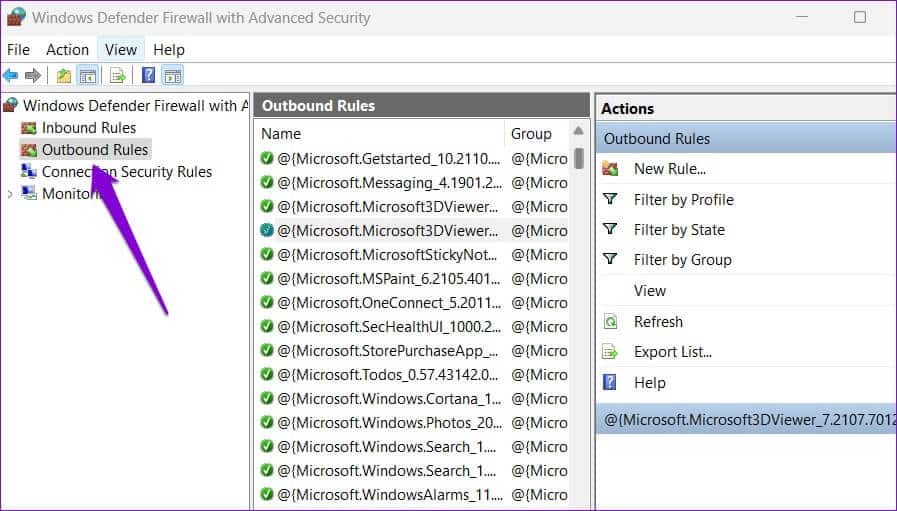
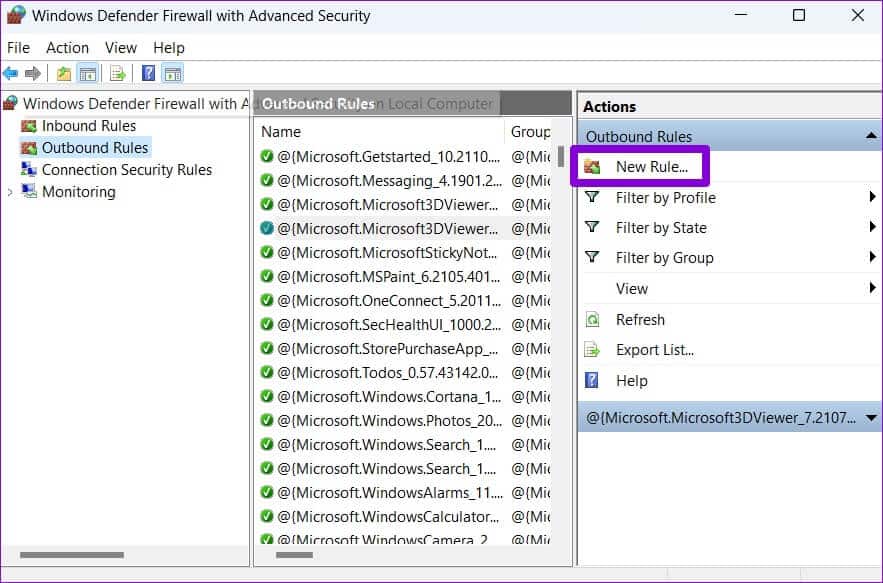
Krok 4: في Průvodce novým odchozím pravidlem který se otevře, vyberte Program a klikněte následující.
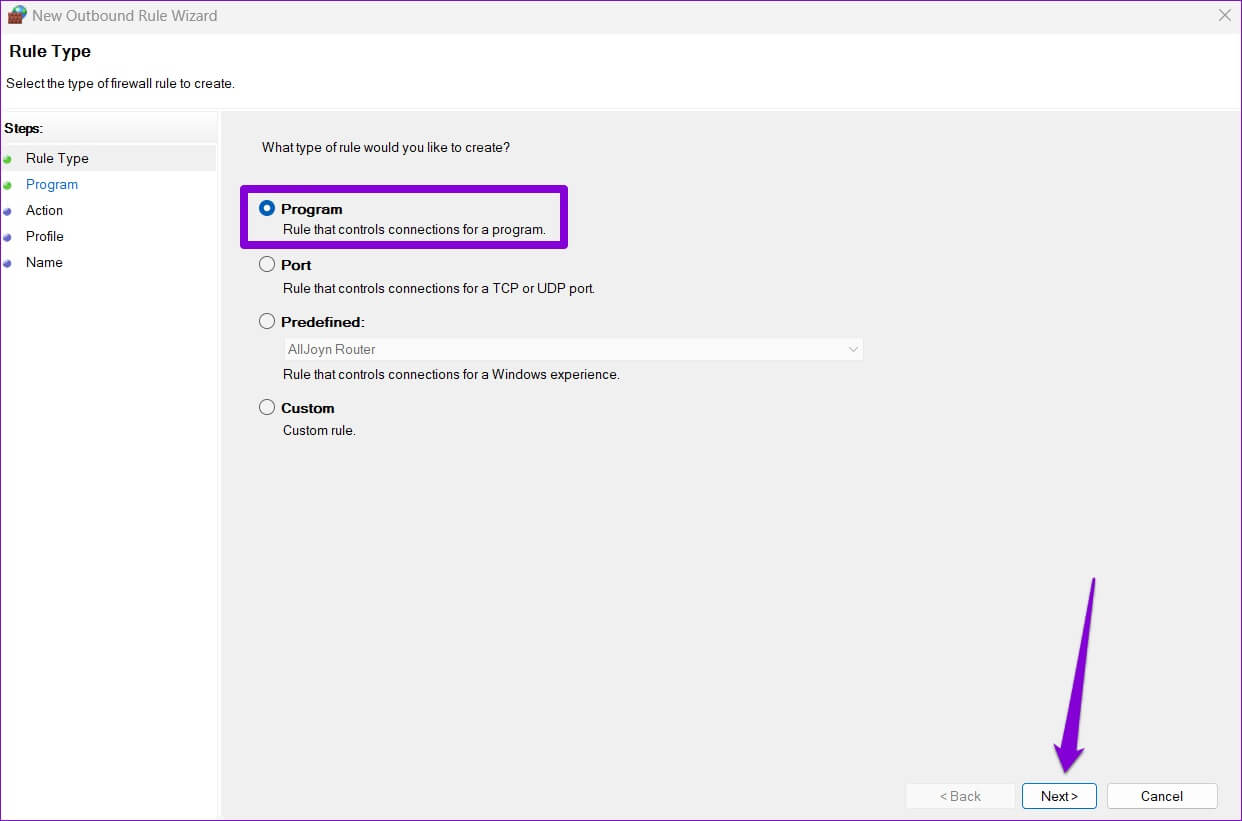
Krok 5: Lokalizovat "Tato programová skladba" Blokování přístupu k internetu pro konkrétní program.
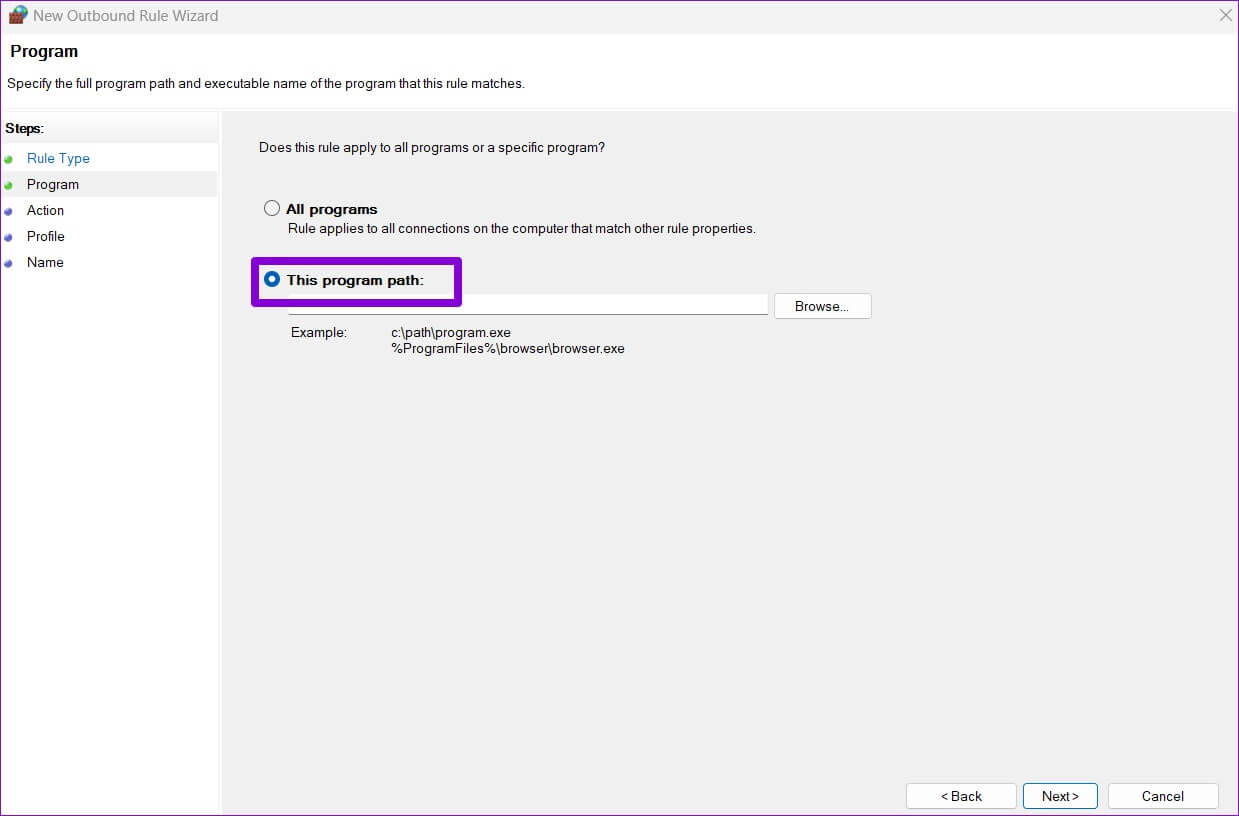
ةوة 6: Vložte cestu soubor programu dříve zkopírované a klikněte následující.
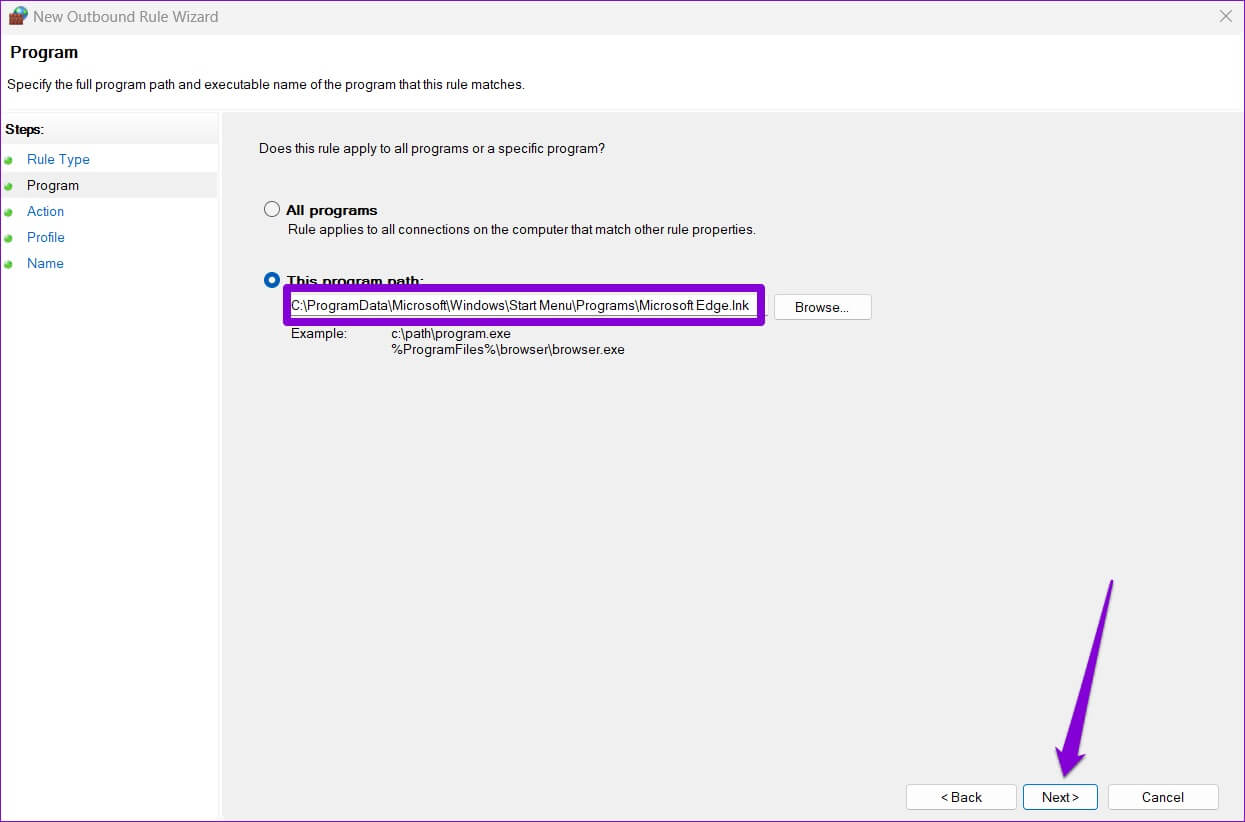
Krok 7: Lokalizovat Blokování hovorů a klikněte následující.
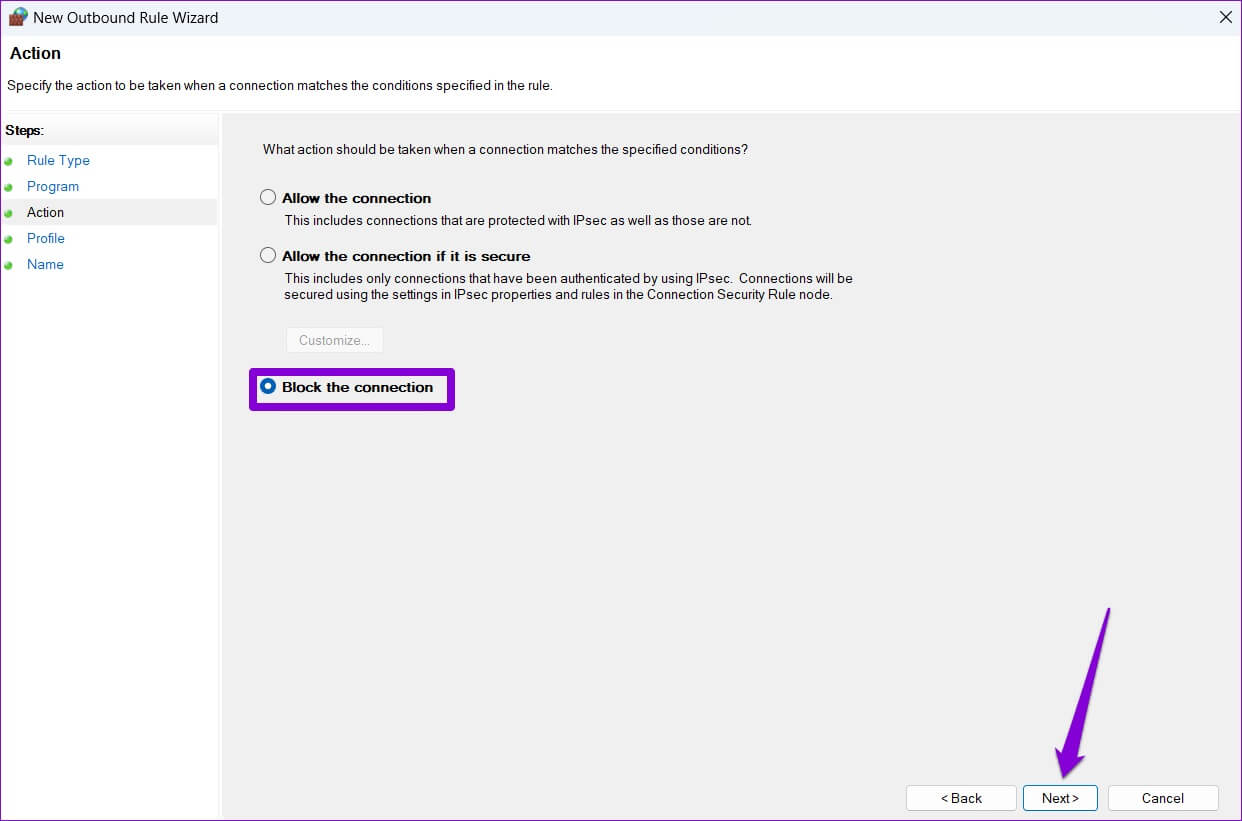
Krok 8: v rámci "Kdy se toto pravidlo použije?" , uvidíte Tři možnosti: pole ، a soukromé ، a obecné. Pokud chcete za všech okolností zablokovat přístup k internetu, zaškrtněte všechny tři a klepněte na následující.
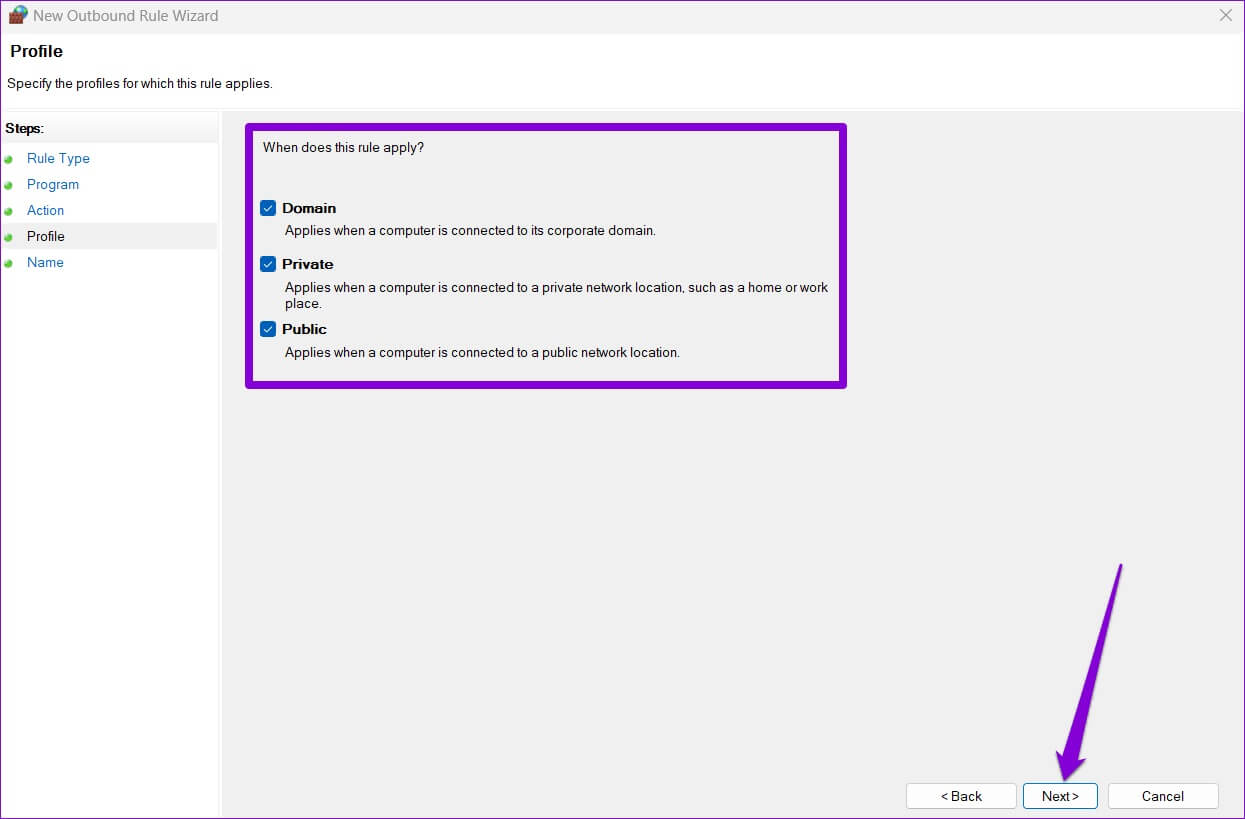
ةوة 9: Zadejte vhodný název pro toto pravidlo. To vám pomůže rychle definovat pravidla, pokud plánujete blokovat přístup k internetu pro více aplikací nebo programů. Volitelně můžete také Přidejte krátký popis.
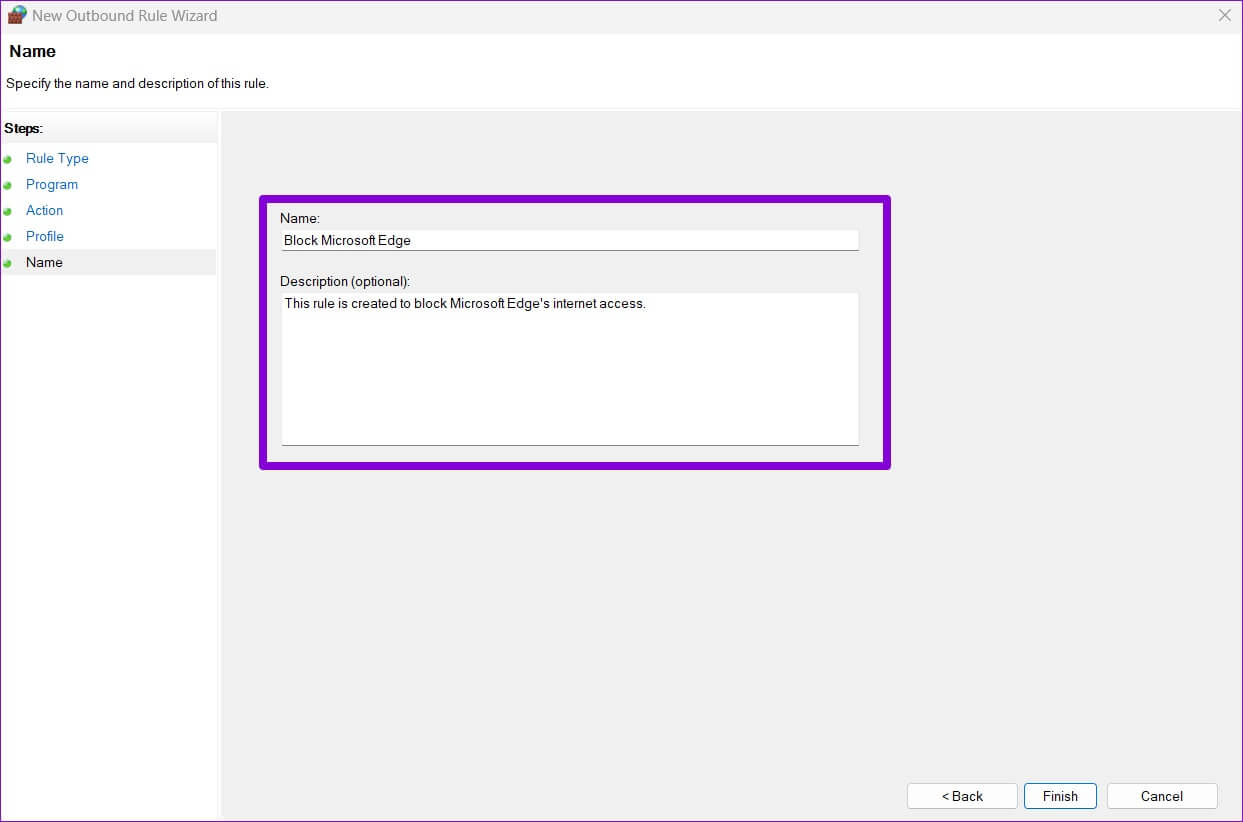
Krok 10: Nakonec klepněte "konec".
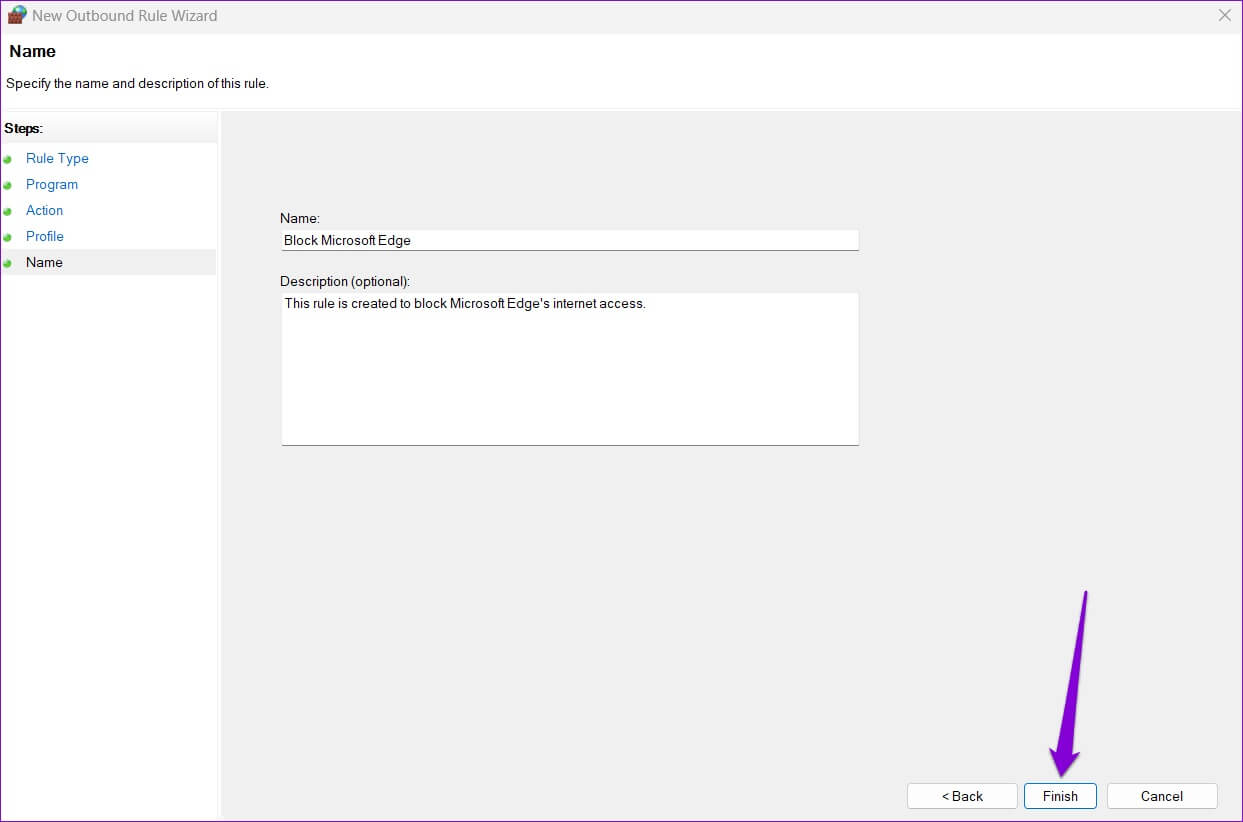
Pravidlo se použije okamžitě a Windows zablokuje aplikaci nebo programu přístup k internetu.
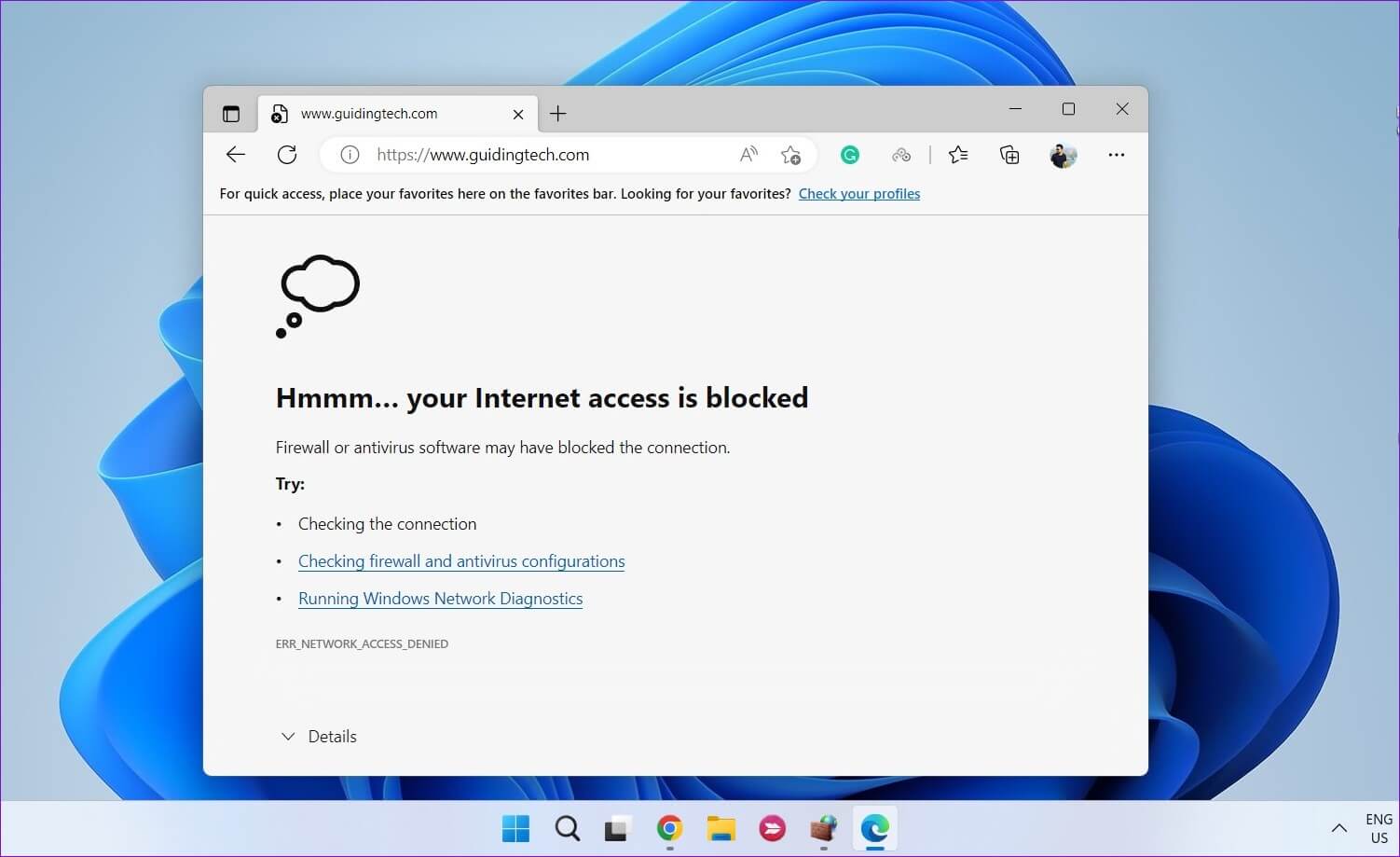
Podobně můžete výše uvedené kroky zopakovat a vytvořit nová pravidla a zablokovat přístup k internetu pro jiné aplikace nebo programy ve vašem počítači.
JAK ODBLOKOVAT APLIKACI INTERNETOVÝ PŘÍSTUP POMOCÍ FIREWALL WINDOWS Defender
Odblokování přístupu aplikace k internetu ve Windows 11 je stejně snadné, pokud si to rozmyslíte. Toho lze dosáhnout zakázáním nebo odebráním odchozího pravidla brány Windows Defender Firewall. Zde je návod.
Krok 1: Klikněte pravým tlačítkem na Ikona Start a vyberte Spustit ze seznamu že se otevírají.
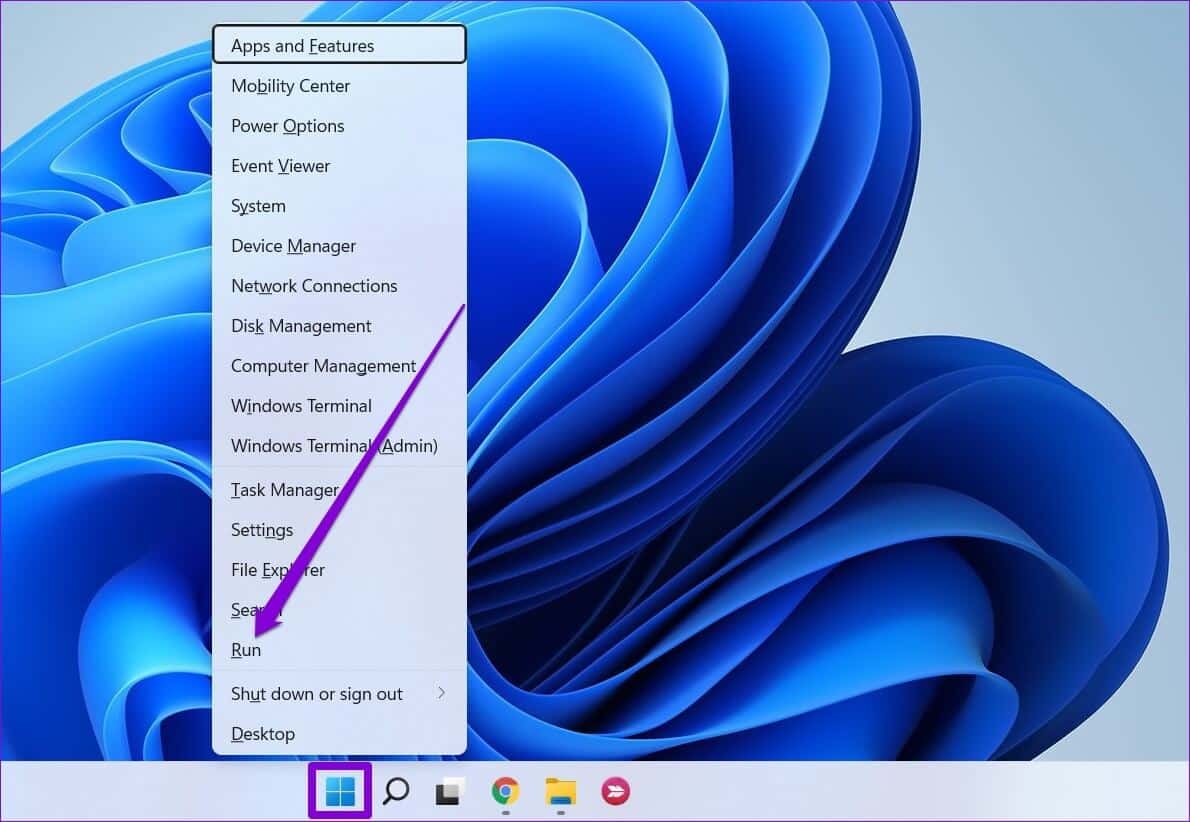
Krok 2: Typ wf. msc V oboru Otevřená a stiskněte vstoupit Otevřít Windows Defender Firewall s pokročilým zabezpečením.
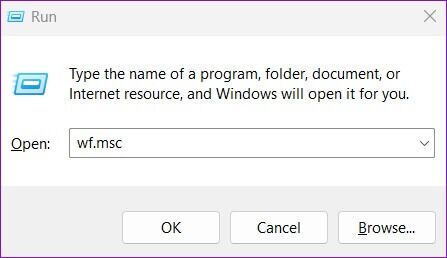
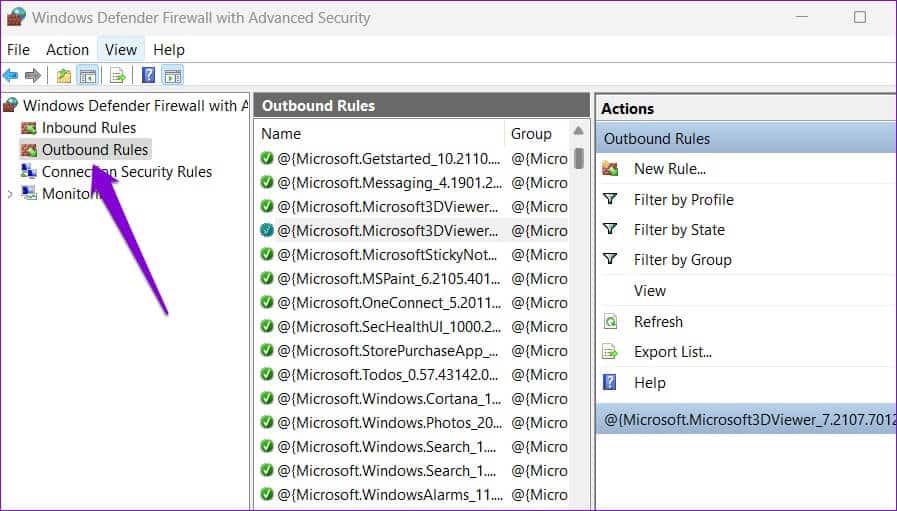
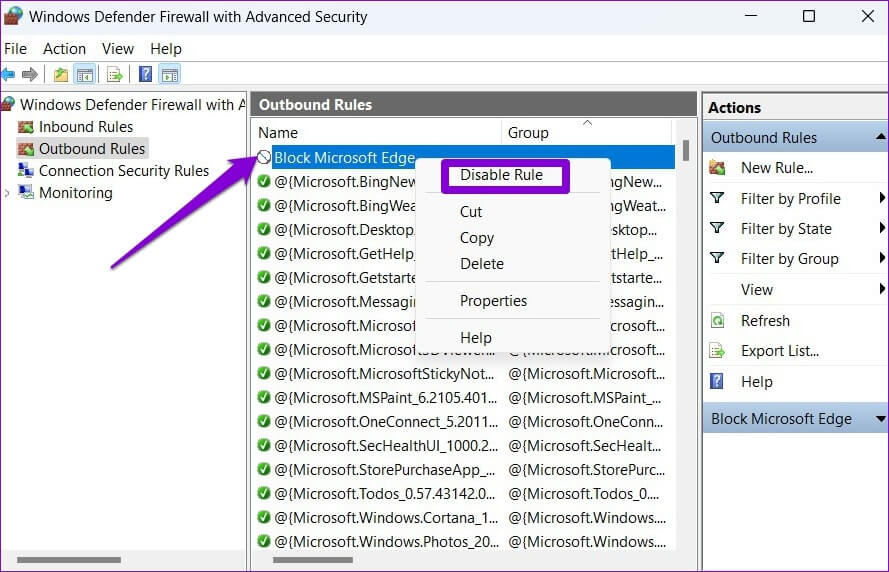
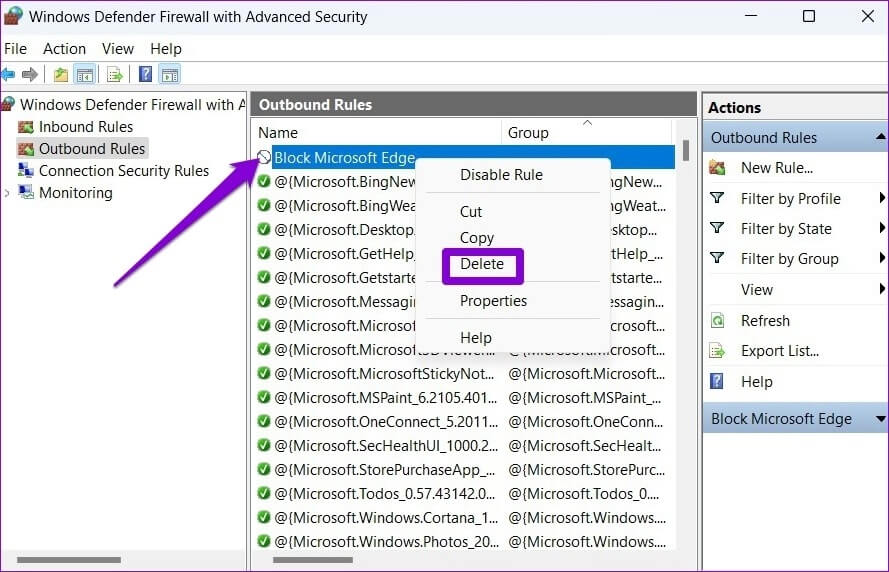
Internet poskytuje svobodu
Kromě brány Windows Defender Firewall existuje několik aplikací třetích stran, které vám mohou pomoci zablokovat nebo odblokovat přístup k internetukonkrétní aplikace v systému Windows. Nejlepší je však držet se co nejvíce původních možností.
I když pravděpodobně nemusíte aplikaci blokovat přístup k internetu příliš často, je dobré vidět, jak jednoduchý je tento proces. A přestože jsme se v tomto článku zabývali pouze Windows 11, výše uvedené kroky můžete použít také k blokování nebo odblokování přístupu programu k internetu ve Windows 10.